Tratando de detener el spam de registro de WordPress en su sitio?
Debido a la inmensa popularidad de WordPress, es un objetivo jugoso para los spammers de todo el mundo. Es posible que solo estén tratando de explotar su sitio y obtener acceso. O, es posible que quieran enviar spam a tu comunidad, como llenar tu foro con temas de spam.
Si permite el registro público en su sitio de WordPress, es casi seguro que se encontrará con problemas con los registros de spam de una u otra forma.
En esta publicación, aprenderás a reducir los registros de spam utilizando una mezcla de funciones integradas de WordPress y complementos gratuitos.
- ¿Prefiere ver la versión de vídeo?
- El Proceso de Registro predeterminado de WordPress
- Cómo detener el spam de registro de WordPress
- Deshabilitar completamente el registro de WordPress
- Agregar a su formulario de registro
- Use un Plugin Dedicado de Spam de registro de WordPress
- Requerir la aprobación del Administrador para los Nuevos Usuarios
- Suscríbase al Boletín de Noticias
- ¿Quieres saber cómo aumentamos nuestro tráfico en más del 1000%?
- Bloquear direcciones IP maliciosas
- Cambiar la URL de registro de WordPress
- Use un Complemento personalizado de Formulario de Registro de WordPress
- 1. Registro de usuario
- 2. Generador de perfiles
- Resumen
¿Prefiere ver la versión de vídeo?
El Proceso de Registro predeterminado de WordPress
Antes de llegar a las tácticas, hablemos brevemente del proceso de registro predeterminado de WordPress.
Si permite el registro público en su sitio, la página de registro de WordPress predeterminada se encuentra en https://yoursite.com/wp-login.php?action=register:
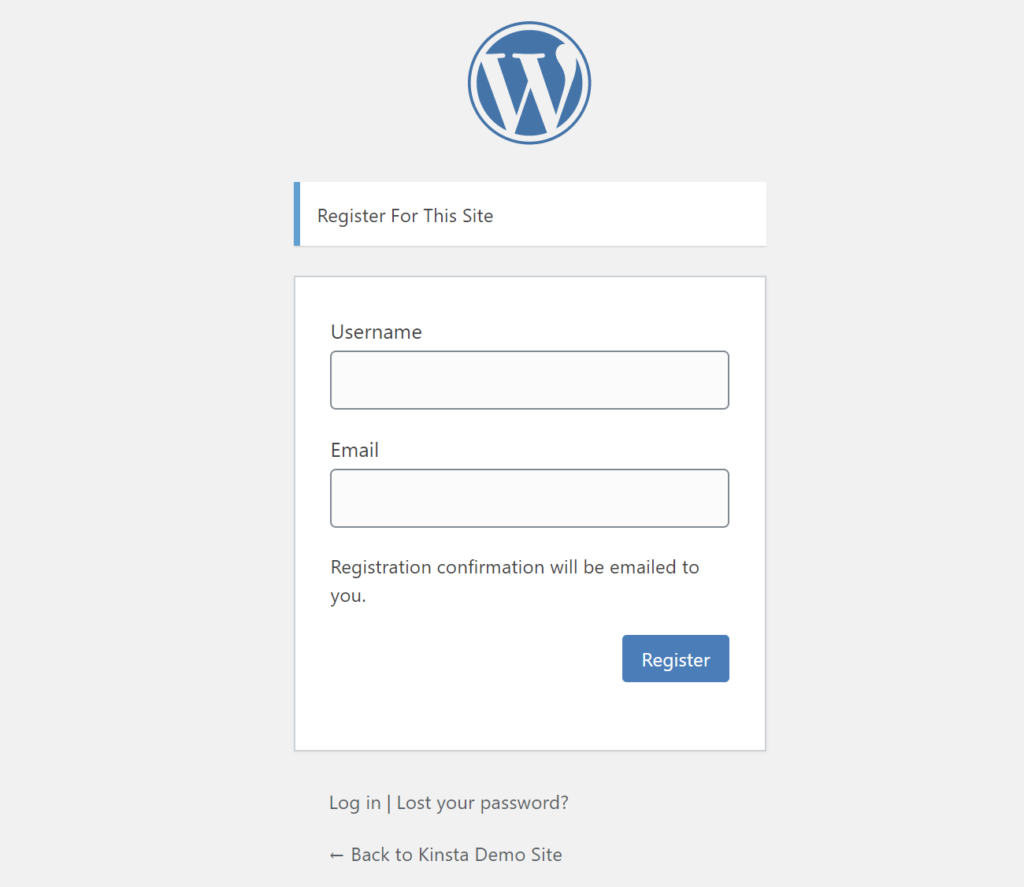
Como puede ver, no hay mucho que impida que los actores maliciosos o los robots creen registros de spam.
Los Bots pueden ir directamente a tu página de registro añadiendo la misma fórmula a cada dominio de WordPress y no hay nada que les impida completar los campos del formulario.
No permita que su sitio sea un objetivo para registros de spam This Esta guía es la clave para detener a los spammers antes de que comiencen Click️Haga clic para twittear
Cómo detener el spam de registro de WordPress
Hay una serie de estrategias diferentes que puede usar para detener el spam de registro de WordPress. Dependiendo de las necesidades de su sitio y la gravedad de su problema, es posible que necesite implementar solo una de estas estrategias o que deba probar varias tácticas para detener el spam.
Aquí está la lista completa de estrategias:
Deshabilitar completamente el registro de WordPress
En primer lugar, si no necesita un registro público en su sitio de WordPress, es mejor deshabilitar el registro por completo en lugar de tratar de combatir los registros de spam.
Incluso si necesita dar cuentas de usuario a otros en su sitio, eso no significa necesariamente que deba habilitar el registro público. Por ejemplo, si solo necesita un pequeño número de personas para tener sus propias cuentas, podría crear cuentas manualmente para ellos en lugar de permitir que se registren ellos mismos.
Para deshabilitar completamente el registro de usuarios en WordPress, vaya a Configuración → General y asegúrese de que la casilla Cualquiera puede registrarse esté desactivada:
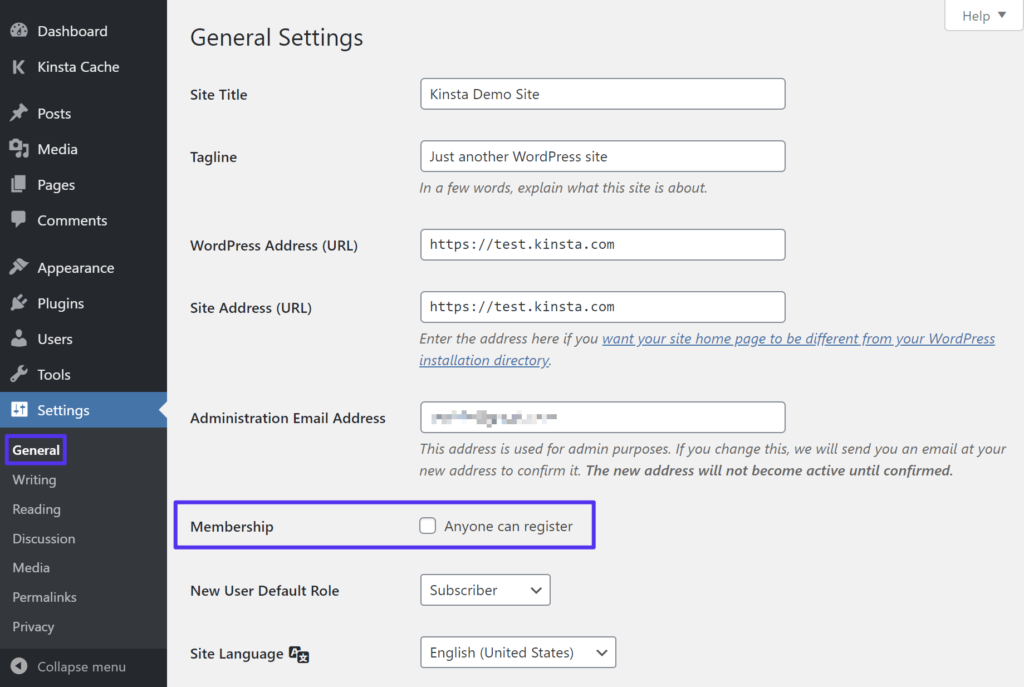
Una vez que deshabilite el registro, cualquiera que intente visitar su página de registro predeterminada verá este mensaje:

Agregar a su formulario de registro
Otra forma de evitar el spam de registro de usuario es agregar a al formulario de registro predeterminado de WordPress.
Hay varios tipos de s que puedes usar, pero la mayoría de la gente encuentra que el servicio de re de Google es el más fácil de usar (también conocido como No re). Su objetivo es ser invisible para la mayoría de los visitantes humanos legítimos, al tiempo que muestra una prueba a los visitantes que determina que son robots probables.
Para agregar No re a su formulario de registro de WordPress, puede usar el complemento gratuito no avanzado & invisible (v2 & v3).
Para configurar el complemento, primero deberá generar una clave de api de re gratuita de Google – lo que solo implica ingresar a su sitio web y elegir qué tipo de re usar:
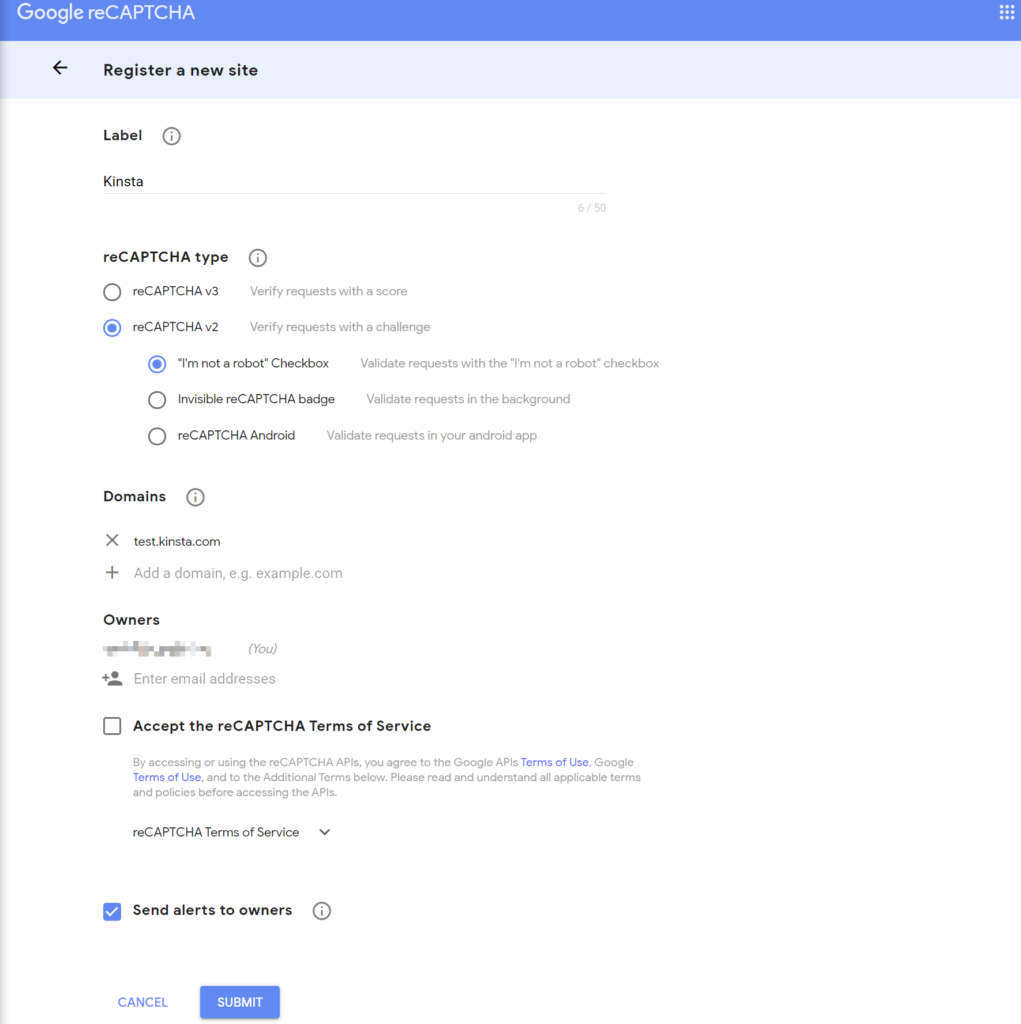
Luego, puede ir a Configuración → Avanzado no & invisible para configurar el complemento:
- Elija la versión (asegúrese de que coincida con la que seleccionó al crear su clave de API).
- Agrega tu Clave de sitio y Clave Secreta (Google te las da después de enviar el formulario de la captura de pantalla anterior).
- Elija dónde habilitar su . Además de su formulario de registro, también puede habilitarlo para otras partes de su sitio, como su formulario de inicio de sesión.
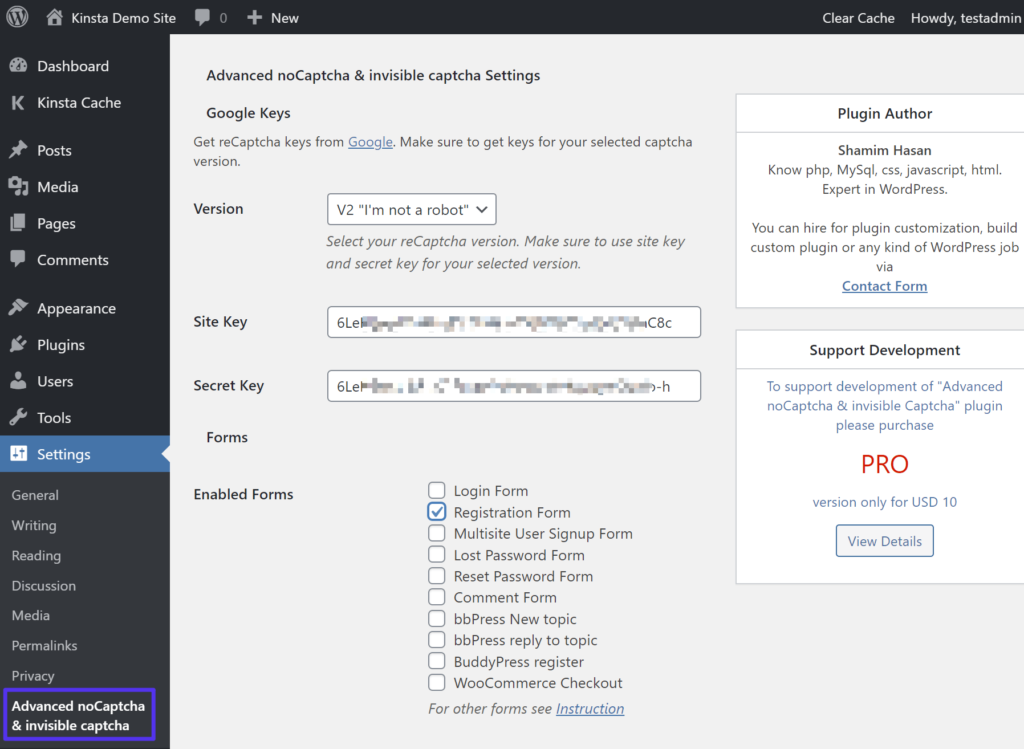
Una vez que guarde sus cambios, debería ver su formulario en su página de registro (a menos que elija un método invisible, en cuyo caso solo sería visible para robots sospechosos):
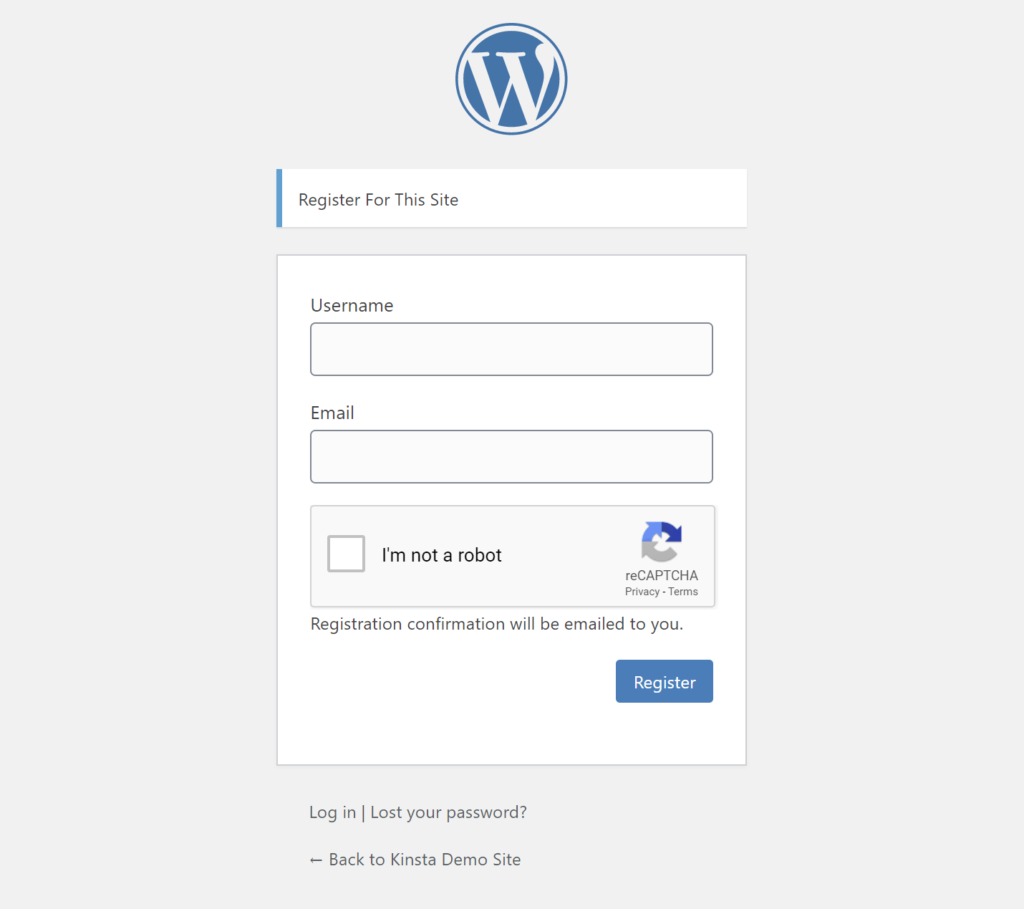
Use un Plugin Dedicado de Spam de registro de WordPress
Algunos plugins antispam de WordPress para todo uso pueden ayudar a detener el spam de registro de WordPress, así como el spam en otras áreas, como su sección de comentarios o envíos de formularios.
Desafortunadamente, el popular plugin de spam de comentarios de Akismet de Automattic no funciona para el spam de registro, pero algunas otras opciones populares que bloquean el spam de registro incluyen:
- Detener Spammers
- CleanTalk
- WPBruiser
- WordPress Cero Spam
De nuevo, estos complementos no se limitan solo al spam de registro, sino que lo ayudan a bloquear los registros de spam como parte de sus esfuerzos generales contra el spam.
Requerir la aprobación del Administrador para los Nuevos Usuarios
Si más allá de las propias cuentas de spam, también te preocupa lo que hacen las personas después de registrarse, otra buena estrategia es requerir la aprobación del administrador para los nuevos usuarios.
Por ejemplo, si te preocupa que la gente envíe spam a tu foro de bbPress o a la comunidad de BuddyPress, requerir la aprobación del administrador te permite evitar esa situación.
Suscríbase al Boletín de Noticias
¿Quieres saber cómo aumentamos nuestro tráfico en más del 1000%?
¡Únete a más de 20,000 personas que reciben nuestro boletín semanal con consejos de WordPress de expertos!
Suscríbete Ahora
Esta es una buena para combinar con una u otra estrategia: filtrará el spam automatizado de bajo nivel y puede usar la aprobación manual para capturar todo lo demás.
Sin embargo, si tiene toneladas de registros de spam e intenta implementar esta estrategia por sí solo, puede sentirse abrumado al intentar clasificar todos los registros.
Para requerir la aprobación del administrador para nuevos usuarios, puede usar el complemento gratuito WP Approve User.
Una vez que instale y active el complemento, comenzará a funcionar de inmediato. Todos los usuarios existentes ya serán aprobados (para evitar problemas).
Los nuevos usuarios, sin embargo, requerirán aprobación manual, lo que puede hacer desde el área de usuarios existentes en su panel de WordPress:
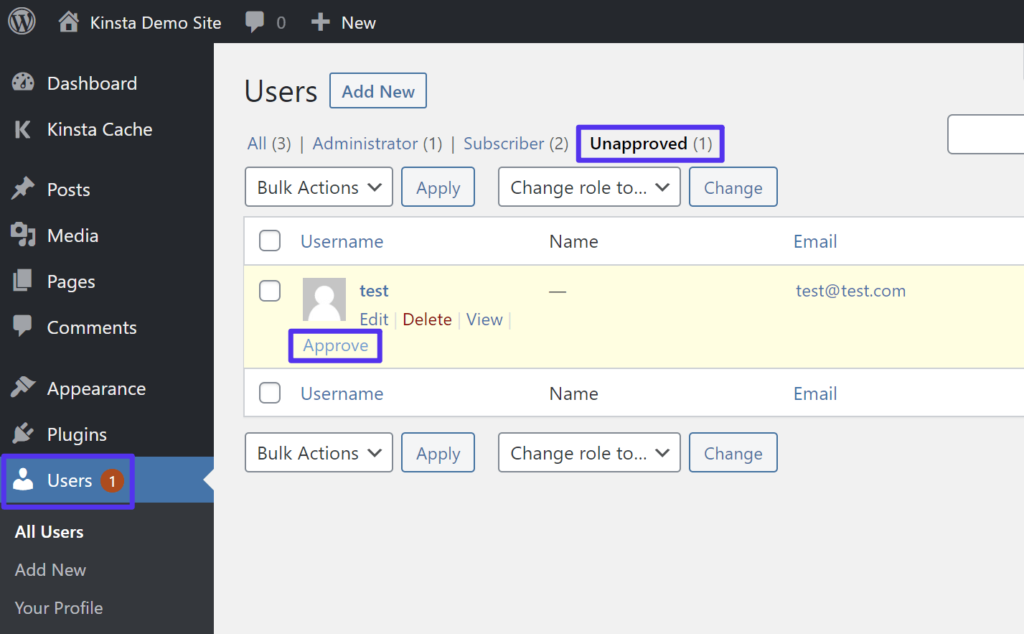
También tiene la opción de enviar y personalizar correos electrónicos para cuando un usuario esté:
- Aprobado
- No aprobado
Puede habilitar estos correos electrónicos y personalizar su contenido visitando Configuración → Aprobar usuario.
Bloquear direcciones IP maliciosas
Si la mayor parte del spam de registro proviene de las mismas direcciones IP, puede reducir el problema bloqueando el acceso de esas direcciones IP a su sitio en primer lugar.
Si aloja en Kinsta, ofrecemos una herramienta de denegación de IP en el panel de Kinsta. Para acceder a él, abra el sitio donde tiene problemas y elija la opción de denegación de IP en la barra lateral del panel del sitio:
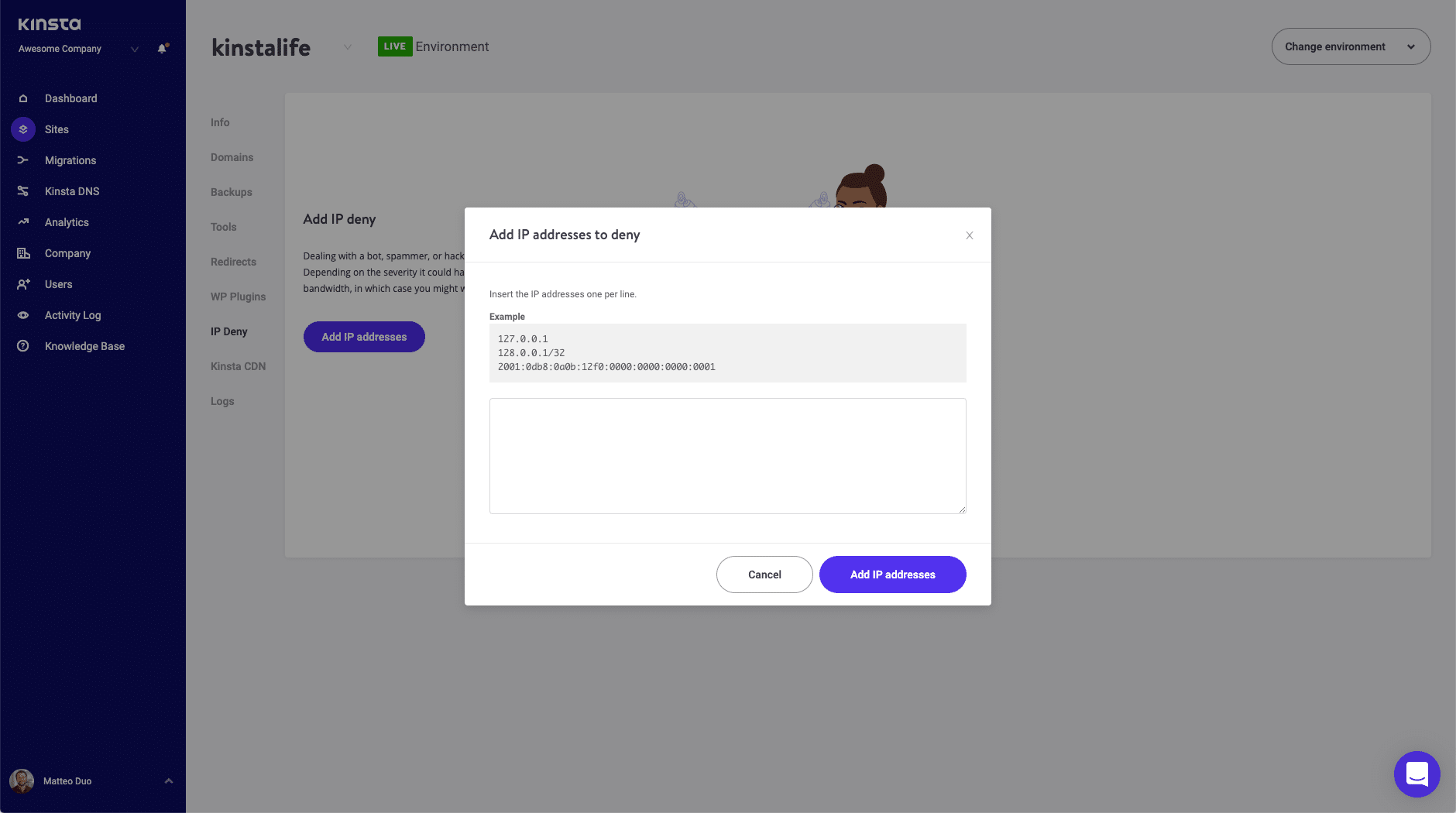
La mayoría de los hosts de cPanel también deberían proporcionarle una herramienta de bloqueo de IP.
Cambiar la URL de registro de WordPress
Si desea agregar algo de» seguridad por oscuridad » a su página de registro y reducir el tráfico de bots de bajo nivel, puede cambiar la URL de su página de registro de la predeterminada que usan todos los sitios de WordPress.
Cansado de los problemas de WordPress y un host lento? Ofrecemos soporte de clase mundial de expertos en WordPress disponibles 24/7 y servidores increíblemente rápidos. Echa un vistazo a nuestros planes
La página de registro es en realidad parte de la página de inicio de sesión de WordPress, por lo que puede lograr esto con cualquier complemento que le permita cambiar la URL de inicio de sesión de WordPress.
Una buena opción es el plugin WPS Hide Login gratuito.
Una vez que instale el complemento, vaya a Configuración → Ocultar inicio de sesión de WPS para ingresar su nueva URL. También puedes redirigir la URL predeterminada a otra página, como tu página 404:
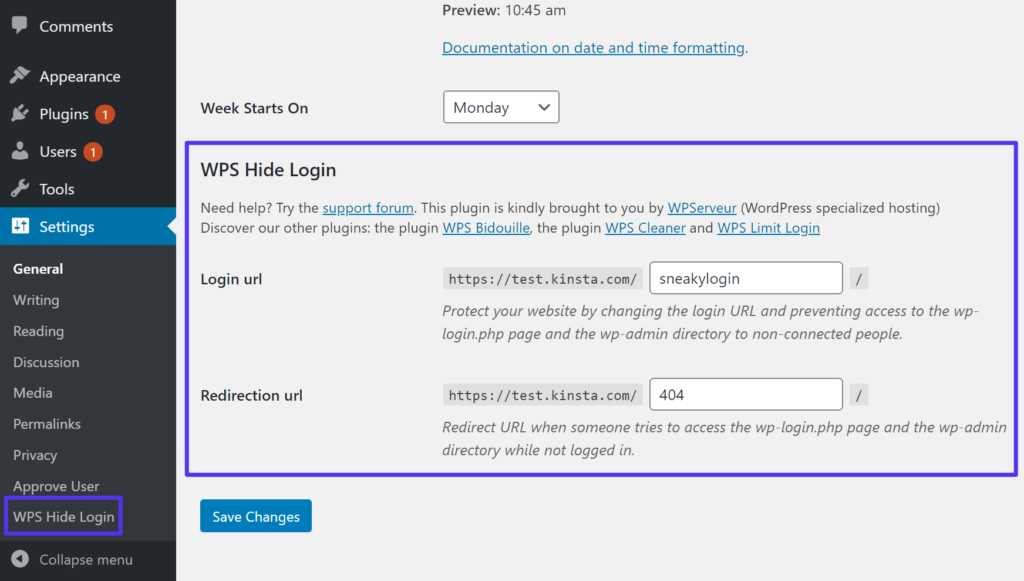
Por ejemplo, si cambia la URL de inicio de sesión a yoursite.com/sneakylogin, a continuación, la página de registro predeterminada ya no funcionará. Su nueva página de registro sería yoursite.com/sneakylogin/?action=register.
Use un Complemento personalizado de Formulario de Registro de WordPress
Otra buena alternativa para detener el spam de registro de WordPress es usar un complemento personalizado de formulario de registro de WordPress.
Estos complementos le permiten eludir el proceso normal de registro de WordPress y también implementar una serie de tácticas útiles contra el spam, como:
- URL de registro personalizado: cambiar la URL de registro de la predeterminada puede reducir el spam de bajo nivel, aunque es poco probable que detenga el spam de registro de usuario por sí solo.
- Confirmación de correo electrónico: esto evita que los usuarios de correo no deseado con correos electrónicos falsos soliciten a los nuevos usuarios que confirmen su correo electrónico. Si un usuario no confirma su correo electrónico, el plugin descartará automáticamente ese registro.
- Aprobación del administrador para nuevos usuarios: estos complementos generalmente pueden ayudarlo a implementar la función de aprobación del administrador desde arriba.
- Prevención de spam: estos complementos también pueden ayudarlo a agregar campos de honeypot a su formulario de registro personalizado.
Muchos plugins de formularios de WordPress para todo uso también incluyen la capacidad de crear formularios de registro personalizados con funciones antispam. Sin embargo, la desventaja aquí es que generalmente solo obtendrá las funciones de registro en la versión premium. Si está dispuesto a pagar, algunas buenas opciones son:
- Formularios Gravity con el complemento de Registro de Usuario (disponible con la licencia Elite)
- Formularios Formidable con el complemento de Registro de usuario (disponible con la licencia Business)
Echemos un vistazo más de cerca a cómo usar dos soluciones gratuitas proporcionadas por los complementos de Registro de Usuarios y Creador de perfiles.
1. Registro de usuario
Al instalar el complemento de Registro de Usuario gratuito, le dará la opción de crear automáticamente su página de registro personalizada ubicada en yoursite.com/registration (siempre puedes cambiar esta URL).
Tiene otras opciones para reducir el spam durante el proceso de registro.
Primero, en la pestaña de Opciones generales de la configuración del complemento, puede usar el menú desplegable de opciones de inicio de sesión de usuario para solicitar la aprobación del administrador después de que un usuario se registre:
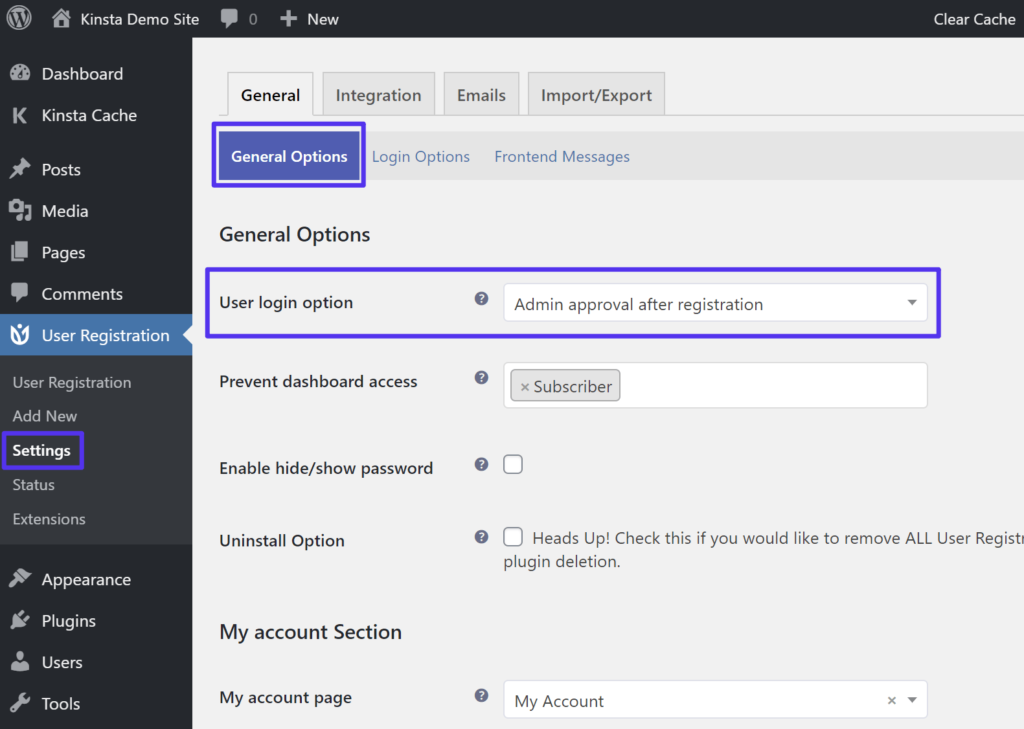
También puede ir a la pestaña Integración para configurar Google re (necesitará sus claves de API – puede seguir los mismos pasos de anteriormente en esta publicación):
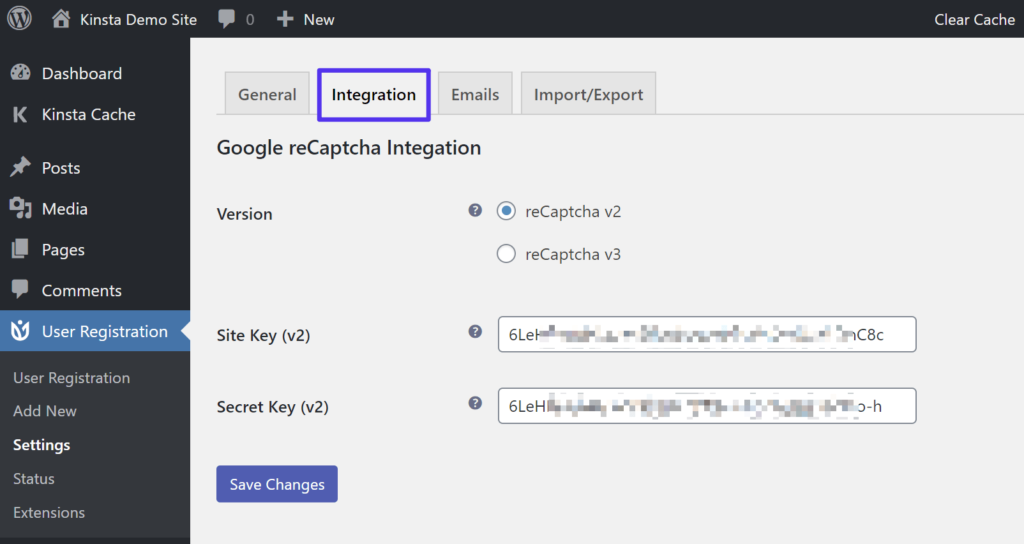
Para habilitar un formulario de registro específico, también deberá editar ese formulario y habilitarlo allí. Al editar un formulario, también puede agregar campos de información de perfil adicionales si lo desea.
2. Generador de perfiles
El complemento Generador de perfiles gratuito sigue el mismo enfoque básico.
Para personalizar sus campos de formulario de registro, puede ir a Generador de perfiles → Campos de formulario. Para agregar a a tu formulario, puedes incluir un campo re, en el que deberás agregar tus claves de API:
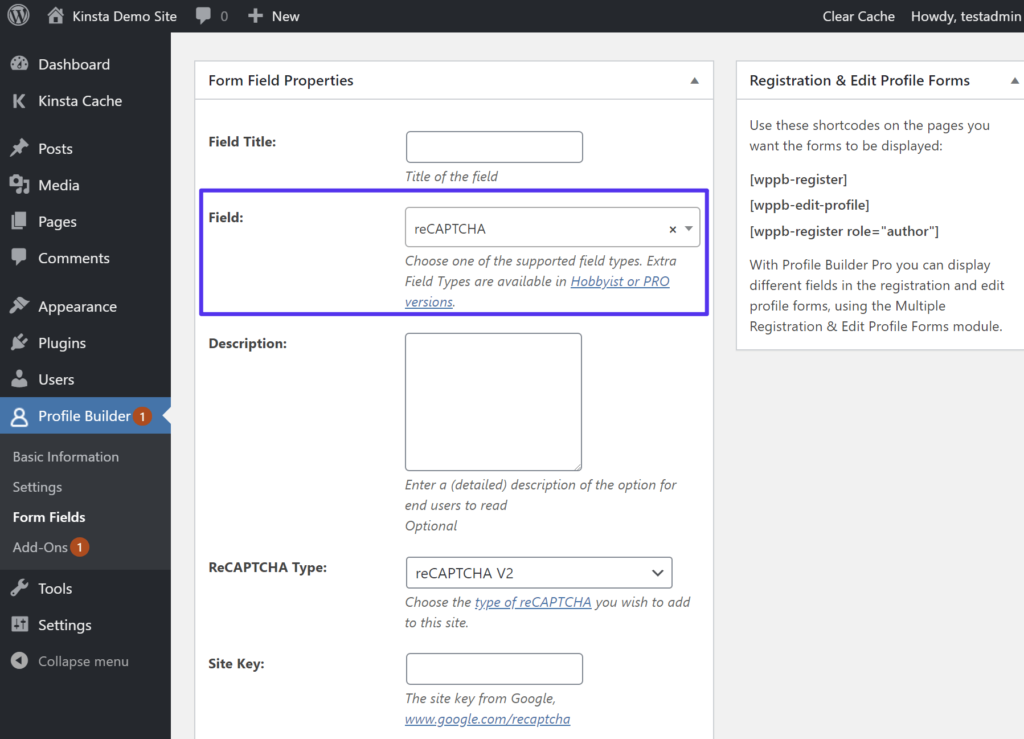
Luego, para mostrar su formulario de registro personalizado, puede agregar el código corto en cualquier lugar de su sitio.
El generador de perfiles también incluye una función para requerir la aprobación del administrador para nuevos registros, pero solo está disponible en la versión premium.
Esta mezcla de características de WordPress + complementos gratuitos = la receta para detener los registros de spam antes de que llenen su sitio ❌ .Haga clic para twittear
Resumen
Si necesita permitir el registro público en su sitio de WordPress, el spam de registro puede ser un problema frustrante. Puede reducir o incluso eliminar por completo el spam de registro combinando diferentes tácticas.
La opción más simple y ligera es agregar un No re al formulario de registro predeterminado de WordPress. La mayoría de los visitantes humanos no notarán nada diferente, pero Google mostrará las pruebas a los bots para evitar registros de spam.
Si desea una revisión completa, también puede usar un complemento de registro de WordPress dedicado para crear un formulario de registro personalizado que incluya sus propias propiedades antispam, así como características como la aprobación del administrador para nuevos usuarios.
Ahorre tiempo, costes y maximice el rendimiento del sitio con:
- Ayuda instantánea de expertos en alojamiento de WordPress, 24/7.
- Integración empresarial de Cloudflare.
- Alcance de audiencia global con 29 centros de datos en todo el mundo.Optimización
- con nuestro Monitoreo de Rendimiento de aplicaciones integrado.
Todo eso y mucho más, en un solo plan sin contratos a largo plazo, migraciones asistidas y una garantía de devolución de dinero de 30 días. Consulte nuestros planes o hable con ventas para encontrar el plan adecuado para usted.
